1300
السبب
انحشار الورق في فتحة إخراج الورق.
ما الذي يمكنني فعله؟
إذا كان يمكنك رؤية الورق المحشور في فتحة إخراج الورق، فقم بإزالة الورق باتباع الإجراء الوارد أدناه.
 هام
هام
-
لا يمكن إيقاف تشغيل الطابعة أثناء قيامها بإرسال فاكس أو استقباله أو عند تخزين الفاكس المستلم أو الذي لم يتم إرساله في ذاكرة الطابعة.
قم بإيقاف تشغيل الطابعة بعد التأكد من إتمام إرسال جميع الفاكسات أو استلامها. لا تفصل الطاقة عند إيقاف تشغيل الطابعة.
في حالة فصل سلك الطاقة، يتم حذف جميع الفاكسات المخزنة في ذاكرة الطابعة.
-
اسحب الورق إلى الخارج ببطء.
أمسك الورق بكلتا اليدين، ثم اسحبه إلى الخارج ببطء حتى لا يتمزق.
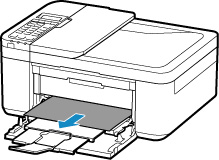
 ملاحظة
ملاحظة- إذا لم تتمكن من سحب الورق إلى الخارج، فقم بتشغيل الطابعة مرة أخرى دون السحب بقوة. قد يخرج الورق تلقائيًا.
- إذا انحشر الورق أثناء الطباعة وكنت في حاجة إلى إيقاف تشغيل الطابعة لإزالته، فاضغط على الزر إيقاف (Stop) لإيقاف عملية الطباعة قبل إيقاف تشغيل الطابعة.
-
في حالة تمزق الورق وتعذُّر إزالة الورق المحشور من فتحة إخراج الورق، قم بإزالة الورق من داخل الطابعة.
-
إذا لم تتمكن من سحب الورق للخارج من فتحة إخراج الورق أو من داخل الطابعة، فحاول سحب الورق للخارج من الجزء الخلفي للطابعة.
-
قم بإعادة تحميل الورق، ثم اضغط على الزر موافق (OK) الموجود في الطابعة.
وبعد ذلك تستأنف الطابعة عملية الطباعة. فقم بإعادة طباعة الصفحة التي قمت بطباعتها وذلك في حالة عدم طباعتها بشكل صحيح بسبب انحشار الورق.
إذا قمت بإيقاف تشغيل الطابعة في الخطوة رقم 1، فسيتم مسح بيانات الطباعة التي تم إرسالها إلى الطابعة. قم بإعادة إجراء الطباعة.
 ملاحظة
ملاحظة- عند إعادة تحميل الورق، تأكد من استخدام الورق المناسب للطباعة وتحميله بشكل صحيح.
- ونوصي باستخدام أحجام الورق الأخرى بخلاف A5 لطباعة المستندات التي تحتوي على صور فوتوغرافية أو رسومات. حيث قد يتجعد الورق بحجم A5، وينحشر أثناء خروجه من الطابعة.
إذا لم تساعد الإجراءات الواردة أعلاه على حل المشكلة، فاتصل بأقرب مركز خدمة لشركة Canon لطلب الإصلاح.


